Android TV va popularizándose en cada una de sus formas. Bien como sistema operativo de televisores, como sistema operativo de set-top-boxes inteligentes o bien a bordo del chromecast con Google TV, el sistema de Google continúa avanzando y como tal, cada vez son más usuarios los que se acercan a la plataforma. Una plataforma que, todo sea dicho, no deja de crecer en número de aplicaciones así que vamos a mostraros cómo actualizarlas una vez están instaladas.
Actualizando apps en Android TV
Una de las cosas que tiene Android TV es que salvo por pequeños detalles, su interfaz no cambia en función del dispositivo en el que nos encontremos. Sí, hay casos como el de Patchwall, la capa propietaria de Xiaomi para sus propios televisores y con sus propios trucos, pero incluso en estos casos cambia poco lo que hay bajo la superficie, y ahí es donde nos dirigimos.
Como hemos dicho, Android TV trae ya instaladas distintas apps para poder empezar a funcionar desde el primer momento y podemos instalar muchas más, casi tantas como queramos o nos permita su almacenamiento interno. Pero una vez hecho esto, toca mantenerlas actualizadas y llevar a cabo este procedimiento puede parecer un poco engorroso, pero no lo es en absoluto. Te explicamos cómo hacerlo.
 https://www.xatakandroid.com/analisis/android-tv-analisis-todos-los-trucos-y-las-mejores-aplicaciones-para-exprimir-tu-televisor
https://www.xatakandroid.com/analisis/android-tv-analisis-todos-los-trucos-y-las-mejores-aplicaciones-para-exprimir-tu-televisor
Para empezar, nos situamos en la ventana de inicio de Android TV, la que vemos nada más encender la aplicación, nuestro set-top-box o nuestro Google TV. Ahí vemos una línea de apps en primer lugar, nos situamos sobre ella y navegamos hacia la izquierda buscando el título de la sección, 'Aplicaciones'. También podemos hacer lo mismo navegando hacia la derecha hasta el botón '+' para desplegar el listado completo de apps.
 https://www.xatakandroid.com/analisis/android-tv-analisis-todos-los-trucos-y-las-mejores-aplicaciones-para-exprimir-tu-televisor
https://www.xatakandroid.com/analisis/android-tv-analisis-todos-los-trucos-y-las-mejores-aplicaciones-para-exprimir-tu-televisor
Una vez estamos en este listado tendremos el botón de Google Play en la parte superior de la pantalla con el texto 'Descargar más aplicaciones'. Si queremos, podemos buscar directamente Google Play entre las apps instaladas pero como vemos, esto no es necesario ya que cuenta con un acceso directo bastante visible. Pulsamos el botón de OK del mando para acceder.
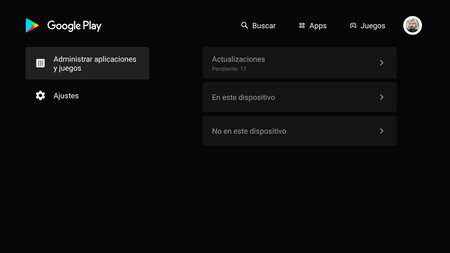 https://www.xatakandroid.com/analisis/android-tv-analisis-todos-los-trucos-y-las-mejores-aplicaciones-para-exprimir-tu-televisor
https://www.xatakandroid.com/analisis/android-tv-analisis-todos-los-trucos-y-las-mejores-aplicaciones-para-exprimir-tu-televisor
Lo siguiente es navegar con el mando hacia la izquierda y situarnos sobre 'Administrar aplicaciones y juegos'. Desde ahí accederemos, como indica el botón, al apartado de gestión de apps que es donde encontraremos la opción para actualizarlas. Veremos que Android TV hace un recuento de cuántas apps tenemos sin actualizar junto al texto 'Pendiente'. Accedemos a esta sección.
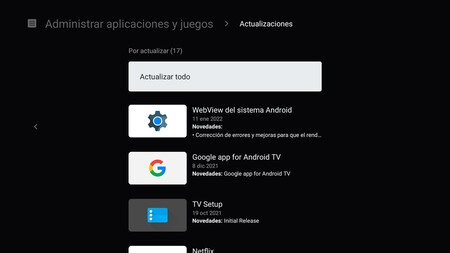 https://www.xatakandroid.com/analisis/android-tv-analisis-todos-los-trucos-y-las-mejores-aplicaciones-para-exprimir-tu-televisor
https://www.xatakandroid.com/analisis/android-tv-analisis-todos-los-trucos-y-las-mejores-aplicaciones-para-exprimir-tu-televisor
Una vez dentro tendremos el botón para actualizar nuestras apps instaladas, bien navegando de una en una o bien actualizándolas todas al mismo tiempo, que es lo que recomendamos salvo que se tenga algún problema de espacio debido a que hayamos completado el almacenamiento interno de nuestro Android TV. Listo, ya sólo restará esperar a que nuestro Android TV vaya descargando cada actualización e instalándola y tendremos todas las apps al día.






Ver 1 comentarios